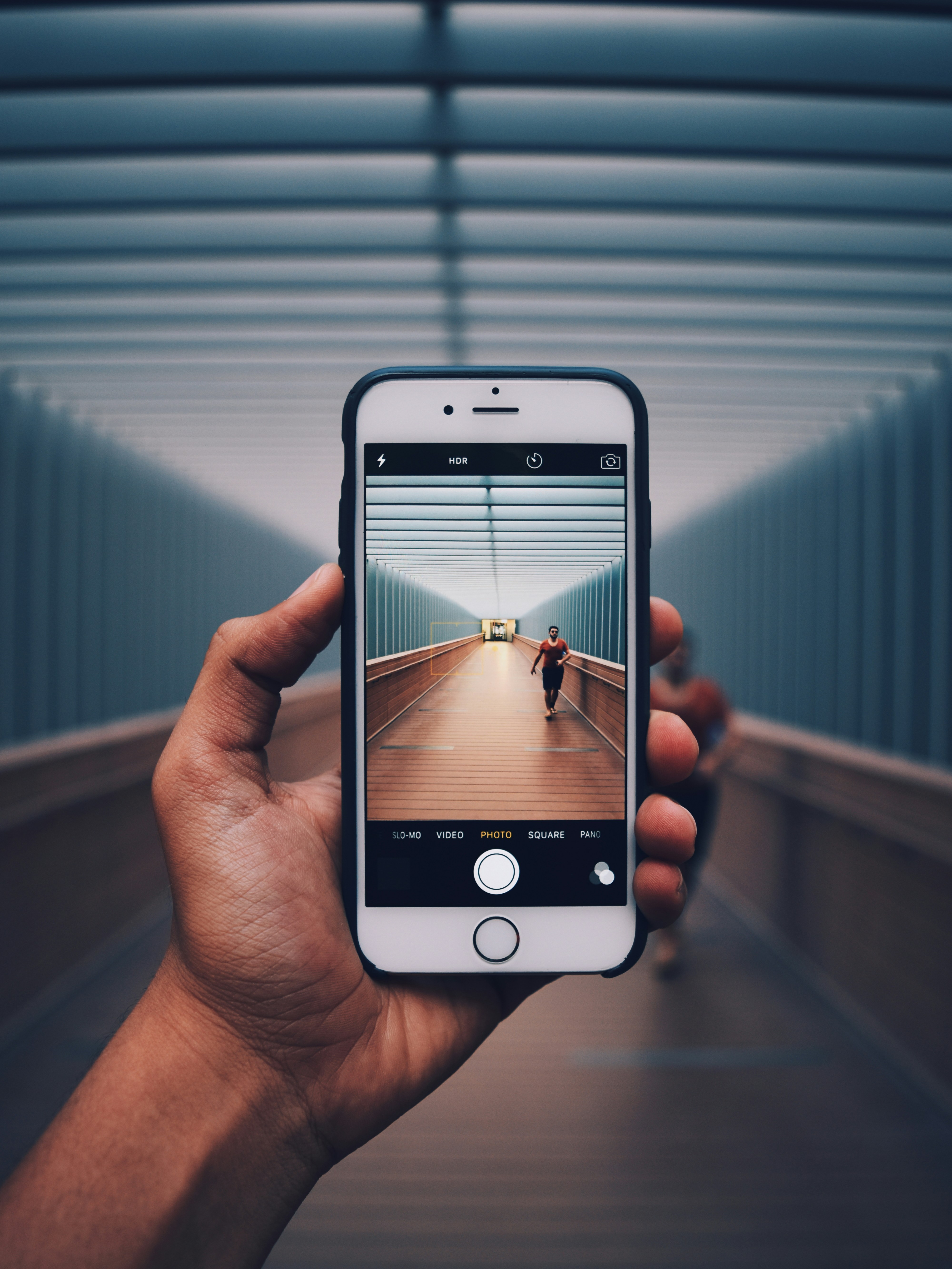아이클라우드 해지 방법, 사용법 및 백업 삭제 방법
아이클라우드는 Apple 기기 사용자들에게 매우 유용한 클라우드 서비스입니다. 그러나 때로는 사용을 중지하거나 데이터를 삭제해야 할 때가 있습니다. 이번 글에서는 아이클라우드의 해지 방법, 기본 사용법, 백업 삭제 방법에 대해 자세히 알아보겠습니다.
이 글을 읽고 얻을 수 있는 정보: 아이클라우드 서비스 해지 방법, 기본적인 사용법, 백업 데이터 삭제 방법 등
아이클라우드 해지 방법

아이클라우드를 해지하는 것은 간단한 과정이지만, 해지 전에 중요한 데이터를 백업하는 것이 좋습니다.
iOS 기기에서 해지하는 방법
- 설정 앱을 엽니다.
- 화면 상단의 Apple ID 배너를 탭합니다.
- iCloud 를 선택합니다.
- 화면 하단으로 스크롤하여 iCloud 계정 삭제 를 탭합니다.
- 메시지가 나타나면 계속 을 선택하고 비밀번호를 입력하여 확인합니다.
Mac에서 해지하는 방법
- 시스템 설정 을 엽니다.
- Apple ID 를 클릭합니다.
- 왼쪽 메뉴에서 iCloud 를 선택합니다.
- 계정 개요 에서 로그아웃 을 클릭합니다.
- 메시지가 나타나면 계속 을 선택하고 비밀번호를 입력하여 확인합니다.
아이클라우드 사용법
아이클라우드를 효과적으로 사용하는 방법에 대해 알아보겠습니다.
1. 파일 및 데이터 저장
아이클라우드는 사진, 문서, 앱 데이터 등을 저장하는 데 유용합니다. 다음은 파일을 저장하는 방법입니다. - 사진 : 설정 > Apple ID > iCloud > 사진 > iCloud 사진을 활성화합니다. - 문서 : Finder에서 iCloud Drive를 선택하여 파일을 드래그 앤 드롭합니다. - 앱 데이터 : 앱 설정에서 iCloud 동기화를 활성화합니다.
2. 기기 간 데이터 동기화
아이클라우드는 여러 기기 간에 데이터를 동기화하여 언제 어디서나 접근할 수 있도록 도와줍니다. - 설정 > Apple ID > iCloud 에서 동기화할 항목을 선택하여 활성화합니다. - 이메일, 연락처, 캘린더 등 다양한 항목을 동기화할 수 있습니다.
3. 아이클라우드 백업
아이클라우드는 iOS 기기의 백업을 자동으로 수행합니다. - 설정 > Apple ID > iCloud > iCloud 백업 을 활성화합니다. - 백업이 자동으로 실행되며, 필요 시 지금 백업 을 선택하여 수동으로 백업할 수 있습니다.
아이클라우드 백업 삭제 방법


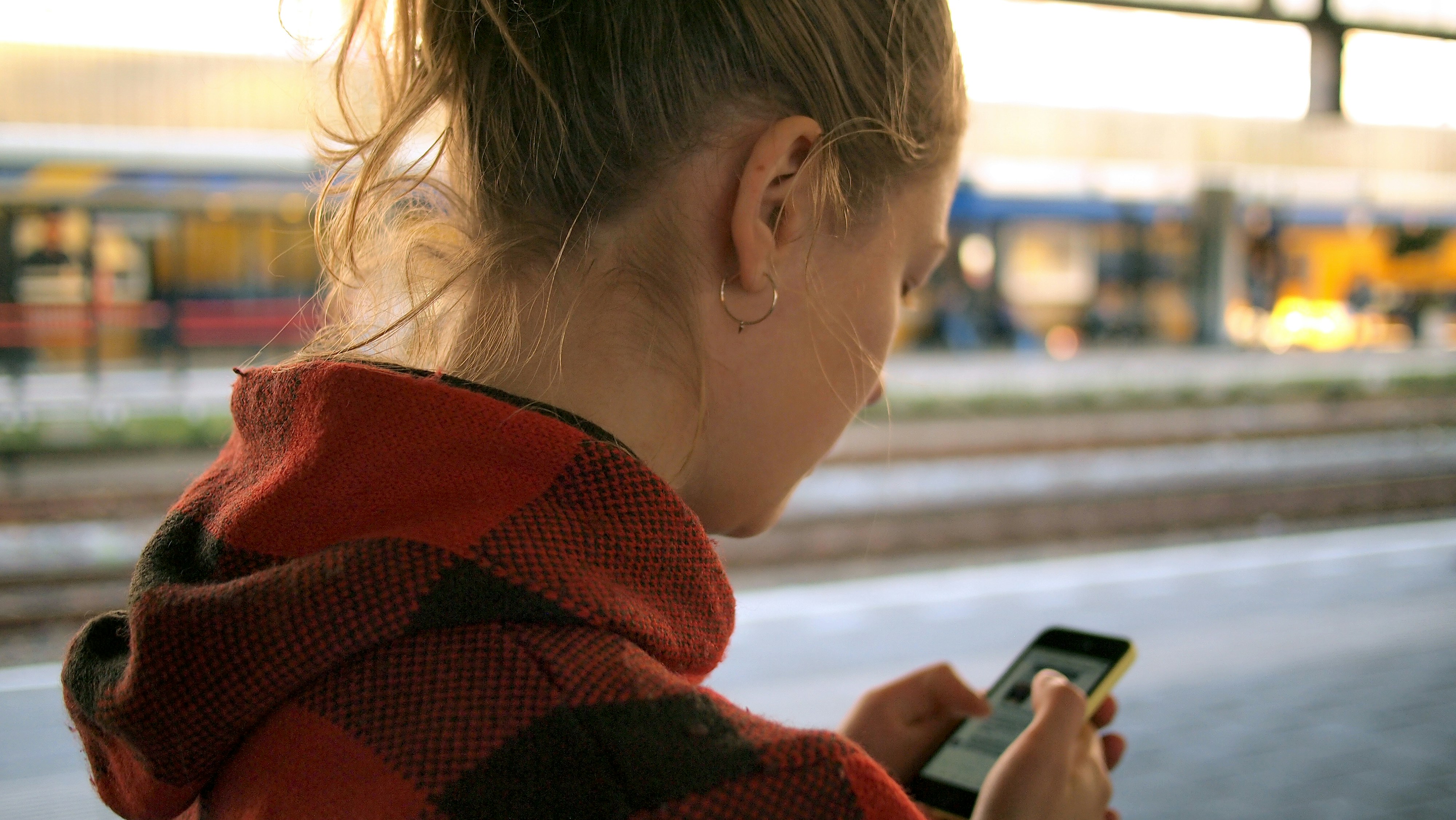







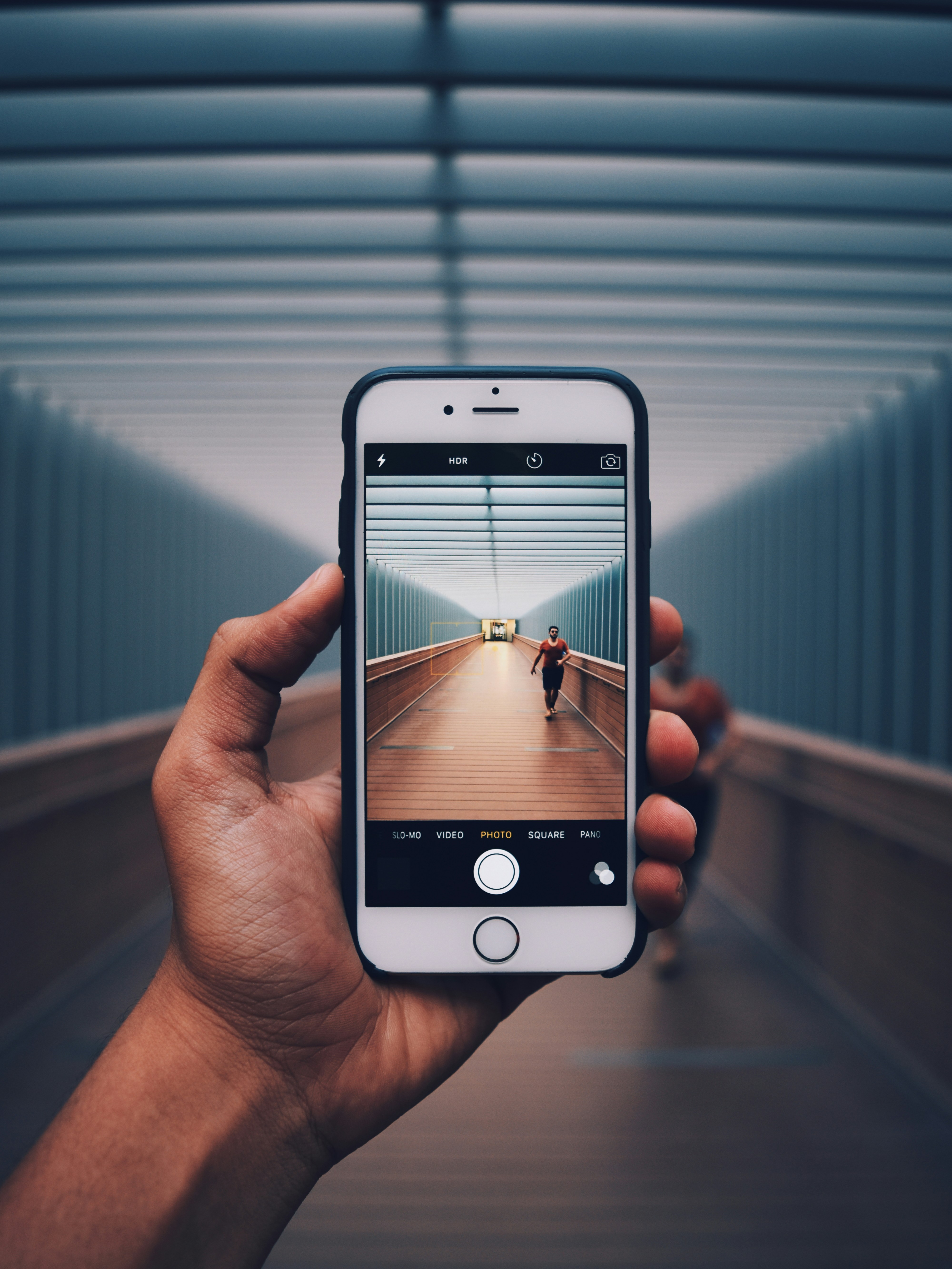




필요 없는 백업을 삭제하여 저장 공간을 확보하는 방법입니다.
iOS 기기에서 백업 삭제
iOS 기기에서 아이클라우드 백업 삭제에 대해 더 알아보기
- 설정 앱을 엽니다.
- Apple ID 배너를 탭합니다.
- iCloud 를 선택합니다.
- 저장 공간 관리 를 선택합니다.
- 백업 을 탭한 후 삭제할 백업을 선택합니다.
- 백업 삭제 를 선택하고 확인합니다.
Mac에서 백업 삭제
- 시스템 설정 을 엽니다.
- Apple ID 를 클릭합니다.
- iCloud 를 선택합니다.
- 관리 를 클릭합니다.
- 백업 을 선택한 후 삭제할 백업을 선택합니다.
- 삭제 를 클릭하여 확인합니다.
데이터 정리 표
| 절차 | iOS 기기 | Mac |
|---|---|---|
| 해지 방법 | 설정 > Apple ID > iCloud | 시스템 설정 > Apple ID |
| 사용법 | 설정 > Apple ID > iCloud 설정 | 시스템 설정 > Apple ID |
| 백업 삭제 | 설정 > Apple ID > iCloud | 시스템 설정 > Apple ID |
아이클라우드를 효과적으로 관리하여 데이터의 안전성을 확보하고, 필요에 따라 적절히 해지 및 백업 삭제를 통해 저장 공간을 효율적으로 사용하세요.